如何選擇磁碟來下載win11文件
對於許多的新用戶來說下載的檔案總是根據系統的預設設定來進行保存的,但是如果一直都下載在系統盤中你的電腦就會越來越卡,但其實是可以更改磁碟儲存的,下面就為你們帶來了win11下載檔案選擇磁碟方法,快來學習選擇保存吧。
windows11下載檔案怎麼選擇磁碟
1、先進入桌面上的此電腦,然後找到左側的「下載」。

2、右鍵下載選項並點擊下面的「屬性」。
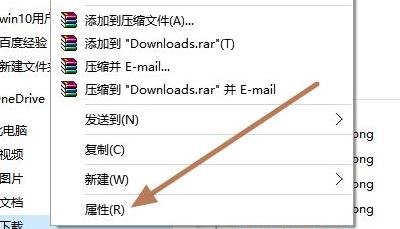
3、此時能夠進入屬性介面,點選「位置」選項列。
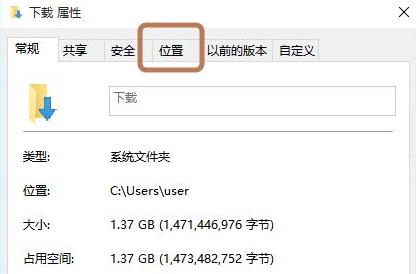
4、可以看到此時是預設的儲存位置,點選「移動」進行變更。
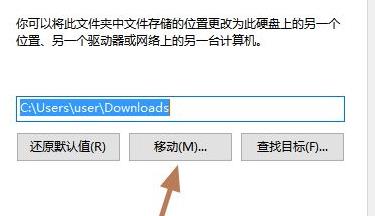
#5、選擇要移動的分割區進行變更。
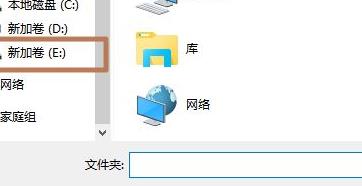
6、最後選擇完成後點選「確定」即可。
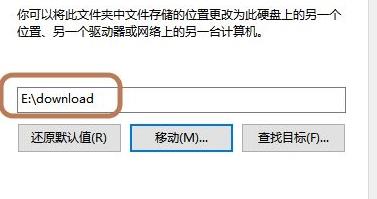
以上是如何選擇磁碟來下載win11文件的詳細內容。更多資訊請關注PHP中文網其他相關文章!

熱AI工具

Undresser.AI Undress
人工智慧驅動的應用程序,用於創建逼真的裸體照片

AI Clothes Remover
用於從照片中去除衣服的線上人工智慧工具。

Undress AI Tool
免費脫衣圖片

Clothoff.io
AI脫衣器

Video Face Swap
使用我們完全免費的人工智慧換臉工具,輕鬆在任何影片中換臉!

熱門文章

熱工具

記事本++7.3.1
好用且免費的程式碼編輯器

SublimeText3漢化版
中文版,非常好用

禪工作室 13.0.1
強大的PHP整合開發環境

Dreamweaver CS6
視覺化網頁開發工具

SublimeText3 Mac版
神級程式碼編輯軟體(SublimeText3)
 win7專業版在哪下載
Jan 11, 2024 pm 09:09 PM
win7專業版在哪下載
Jan 11, 2024 pm 09:09 PM
win7以其穩定性和良好的兼容性一直深受大家的喜愛,但是很多小伙伴不知道win7專業版在哪裡下載,今天小編帶來了下載的方式及其下載安裝步驟,具體的解決方法下面一起來看看吧。 win7專業版下載及安裝教學推薦地址>>>本站<<<下載連結>>>win7專業版原版iso<<<>>>新蘿蔔家園GhostWin764位專業版v2019.07<<<安裝教學第一步:下載系統點選下載按鈕(可選擇迅雷下載、網盤下載、電信
 解決方法:如何在win11上下載微信並新增至桌面
Jan 02, 2024 pm 05:19 PM
解決方法:如何在win11上下載微信並新增至桌面
Jan 02, 2024 pm 05:19 PM
由於微信是常用軟體,所以很多人希望它安裝到桌面上,但是卻發現win11下載的微信不在桌面,這可能是沒有安裝或安裝時沒有選擇桌面導致的。 win11下載的微信不在桌面解決方法:1、如果你還沒安裝微信,那就執行安裝程式。 2、安裝時,修改安裝路徑並點擊「安裝」3、等待安裝完成後,它應該會自動出現在桌面上。 4.如果還是沒有,那麼打開「底部選單」5、在上面搜尋「微信」6、搜尋到後,在右邊選擇「開啟檔案位置」7、隨後右鍵微信圖標,選擇「顯示更多選項」8、最後選擇「傳送到」並點選「桌面捷徑」就可以把微信
 如何解決win11下載語言包時的錯誤代碼問題
Jan 01, 2024 pm 08:17 PM
如何解決win11下載語言包時的錯誤代碼問題
Jan 01, 2024 pm 08:17 PM
當您嘗試為Windows11作業系統新增新的語言包時,可能偶爾會遭遇系統提出錯誤代碼:0x800f0950等的警示訊息,導致語言包安裝進度的推進受阻。這個未知錯誤提示通常源自何種因素?又該如何予以解決呢?win11下載語言包出現錯誤代碼怎麼辦1.首步,同時按下鍵盤上的"Win+R"組合鍵,啟動運行功能,然後輸入指令:Regedit,按鍵盤上面的回車鍵。 2.開啟登錄編輯器,點選\HKEY_LOCAL_MACHINE\SOFTWARE\Policies\Microsoft\WindowsDef
 設定win11的下載路徑
Dec 22, 2023 pm 02:06 PM
設定win11的下載路徑
Dec 22, 2023 pm 02:06 PM
眾所周知,系統預設的下載位置是在C碟的下載資料夾中,win11也不例外。但是C盤通常是我們的系統盤,如果檔案存放過多會導致系統速度變慢,為了避免這個問題,可以透過設定下載路徑的方法來解決。 win11下載路徑怎麼設定1、先在桌面上找到“此電腦”,雙擊滑鼠左鍵打開它。 2、接著在左側文件欄中找到“下載”,右鍵選中它,點擊“屬性”3、打開下載資料夾屬性後,點擊上方的“位置”標籤。 4.進入位置標籤可以看到目前的下載資料夾位置,點選下方的「移動」或「更改」5、接著選擇一個空間較大的磁碟,點選確定即
 無法開啟win11安裝包,該怎麼處理?
Dec 31, 2023 am 11:53 AM
無法開啟win11安裝包,該怎麼處理?
Dec 31, 2023 am 11:53 AM
當使用者嘗試將裝置升級至全新的Windows11作業系統時,可能會遭遇無法順利啟動安裝程式套件的困擾!別擔心,本篇文章將會向各位詳細解讀及應對這種情況的方法策略! win11下載安裝包以後打不開怎麼辦方法一:檢查網路連線如果發現網路連線狀態不穩定,試著重新啟動路由器或嘗試更換至其他更優良的網路環境,接著再次嘗試進行安裝。方法二:停用防毒軟體為了避免潛在幹擾因素,強烈建議在安裝前,暫停電腦中的各種防毒軟體。待安裝完畢之後,再視需要恢復。方法三:以管理員身分執行安裝程式可以嘗試透過右鍵點擊安裝程式包,選
 如何下載Win7中文旗艦版作業系統?
Jan 14, 2024 pm 02:00 PM
如何下載Win7中文旗艦版作業系統?
Jan 14, 2024 pm 02:00 PM
win7以其穩定性和良好的兼容性一直深受大家的喜愛,但是很多小伙伴不知道win7中文旗艦版如何下載,今天小編帶來了下載的方式及其下載安裝步驟,具體的解決方法下面一起來看看吧。 win7中文旗艦版下載及安裝步驟推薦地址>>>本站<<<下載連結>>>windows7簡體中文旗艦版v2019.06<<<>>>windows764位元簡體中文旗艦版v2019.05<<<安裝教學第一步:下載系統點擊下載按鈕(可選
 圖文示範win10正式版下載安裝教學課程
Jul 12, 2023 am 11:25 AM
圖文示範win10正式版下載安裝教學課程
Jul 12, 2023 am 11:25 AM
win10系統是現在主流的作業系統,很多人選擇下載安裝win10系統使用。不過網路上很多的win10系統版本,要找到win10正式版不容易。那麼如何下載安裝win10正式版系統呢?下面小編就教下大家win10正式版下載安裝教學。我們可以先借助工具安裝win10原版系統,然後在用正版密鑰啟動就是win10正式版系統啦。具體的win10原版系統安裝教學參考:1、在電腦上下載安裝好小白一鍵重裝系統工具並打開,選擇需要安裝的win10原版系統,點選安裝此系統。 (注意安裝前先備份好c盤重要資料,關掉電腦上
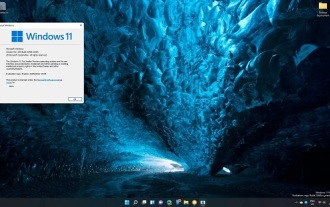 win11下載速度慢解決方法
Jan 14, 2024 pm 08:24 PM
win11下載速度慢解決方法
Jan 14, 2024 pm 08:24 PM
很多更新了win11的朋友發現自己的系統下載速度很慢,但是不知道win11下載速度慢怎麼辦,其實這是因為微軟官網下載的速度本身就很慢,在我們這裡下載即可。 win11下載速度慢怎麼辦:一、下載win11系統慢1、如果我們要下載安裝win11慢。 2.那麼大機率是因為微軟的問題,因為微軟伺服器在國外,所以下載速度就慢了。 3.為此,本站提前為你下載好了win11系統,只要在我們這裡下載速度就快了。 4.本站下載的系統安裝起來也很方便,只要雙擊開啟下載的文件,找到其中的「一鍵安裝系統.exe」安裝即可。二






